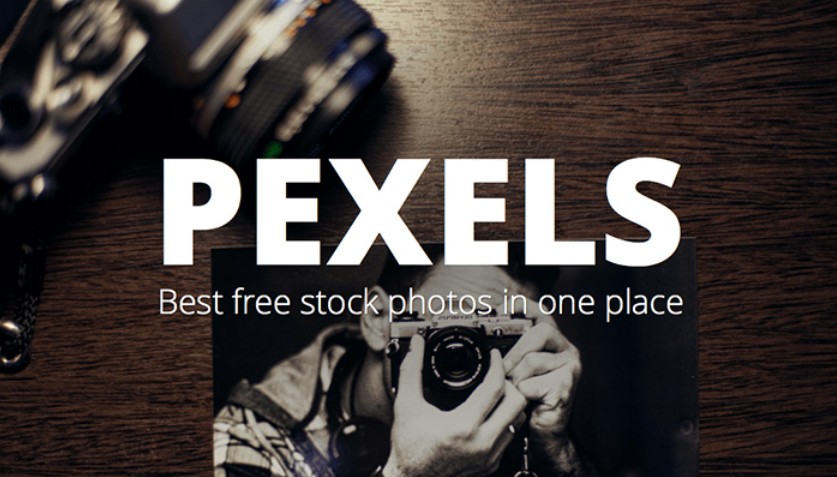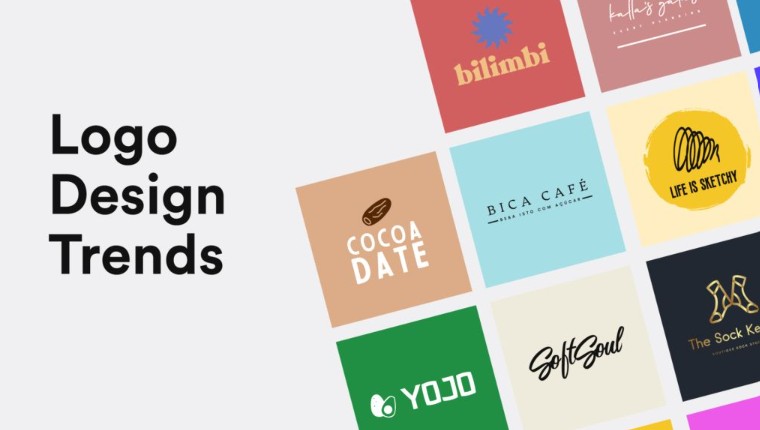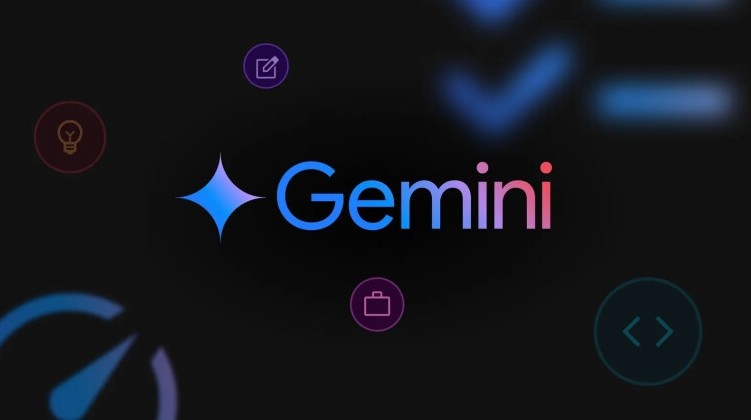Sản Phẩm Bán Chạy
Bật mí 10 thủ thuật Lightroom giúp workflow của bạn nhanh gấp đôi
Khám phá 10 thủ thuật Lightroom đơn giản nhưng cực kỳ hiệu quả giúp bạn chỉnh ảnh nhanh hơn.
Nội dung
- 1. Sử dụng Caps Lock cho tính năng Auto Advance
- 2. Chỉnh sửa từ Smart Preview để làm việc nhanh hơn
- 3. Chế độ Lights Out
- 4. Thêm Logo hoặc thương hiệu của bạn vào Lightroom
- 5. Cảnh giác với Clipping khi chỉnh sửa ảnh
- 6. Kéo và thả để quản lý Preset một cách gọn gàng
- 7. Cải thiện hiệu năng của Lightroom
- 8. Hãy sáng tạo khi Crop hình
- 9. Giảm cường độ Preset với plugin The Fader
- 10. Tự ẩn các bảng điều khiển để tối ưu không gian làm việc
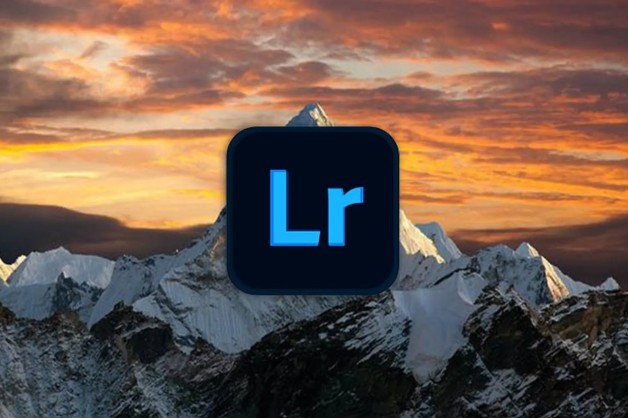
Nếu bạn thường xuyên sử dụng Adobe Lightroom để chỉnh sửa và quản lý hình ảnh, chắc chắn bạn đã nhận ra rằng đây không chỉ là một phần mềm đơn thuần. Lightroom là một công cụ mạnh mẽ được thiết kế dành riêng cho các nhiếp ảnh gia và nhà sáng tạo hình ảnh chuyên nghiệp, giúp tối ưu hóa quy trình hậu kỳ, tổ chức ảnh và nâng cao chất lượng tác phẩm chỉ với vài cú nhấp chuột. Tuy nhiên, bên cạnh những tính năng cơ bản mà ai cũng biết, Lightroom còn ẩn chứa rất nhiều thủ thuật nhỏ nhưng cực kỳ hữu ích, những mẹo giúp bạn tiết kiệm hàng giờ làm việc, đồng thời khiến việc chỉnh sửa ảnh trở nên mượt mà, nhanh chóng và chuyên nghiệp hơn.
Trong bài viết này, chúng ta sẽ cùng khám phá 10 thủ thuật Lightroom mà bất kỳ người dùng nào cũng nên biết. Dù bạn là người mới bắt đầu hay đã sử dụng Lightroom trong nhiều năm, chắc chắn những mẹo này sẽ mang lại cho bạn một góc nhìn mới mẻ và giúp cải thiện đáng kể năng suất chỉnh sửa ảnh hàng ngày của mình.
Mua Tài khoản Adobe Lightroom Bản Quyền Giá Rẻ
1. Sử dụng Caps Lock cho tính năng Auto Advance
Một trong những tính năng nhỏ nhưng vô cùng tiện lợi trong Lightroom chính là Auto Advance. Đối với những ai thường xuyên làm việc trong mô-đun Library, việc gắn thẻ, gắn cờ hoặc đánh giá hàng trăm tấm ảnh có thể trở nên tốn thời gian và dễ gây mỏi mệt. Thế nhưng với một mẹo nhỏ chỉ cần nhấn phím Caps Lock, bạn có thể rút ngắn quá trình này đáng kể.
Khi bật Caps Lock, Lightroom sẽ tự động chuyển sang ảnh tiếp theo mỗi khi bạn gán một thông tin cho ảnh hiện tại. Giả sử bạn đang duyệt một loạt ảnh chụp sự kiện và muốn nhanh chóng chọn ra những tấm đẹp nhất. Bạn chỉ cần nhấn phím P để đánh dấu ảnh được chọn, U để bỏ đánh dấu hoặc dùng các phím số từ 1 đến 5 để chấm sao cho từng ảnh. Ngoài ra, các phím từ 6 đến 9 cho phép bạn thêm nhãn màu, giúp phân loại ảnh dễ dàng hơn. Sau mỗi thao tác, Lightroom sẽ tự động nhảy sang tấm kế tiếp, tiết kiệm bạn khỏi việc phải nhấn phím mũi tên liên tục.
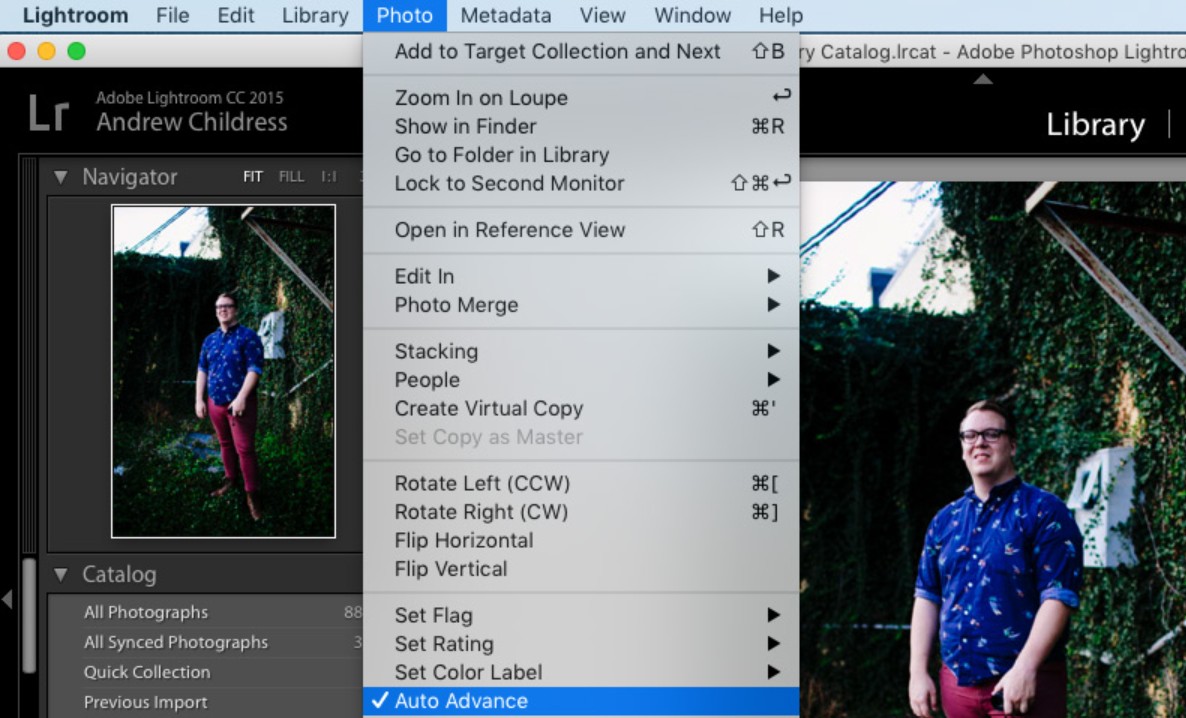
Nếu bạn không muốn sử dụng phím Caps Lock, có thể bật hoặc tắt Auto Advance thủ công bằng cách truy cập menu Photo > Auto Advance. Một khi đã quen với tính năng này, bạn sẽ nhận ra nó giúp cải thiện tốc độ làm việc lên gấp nhiều lần, đặc biệt hữu ích khi xử lý hàng nghìn bức ảnh trong các buổi chụp lớn.
2. Chỉnh sửa từ Smart Preview để làm việc nhanh hơn
Smart Previews là một trong những tính năng “thần kỳ” của Lightroom mà không phải ai cũng tận dụng đúng cách. Về cơ bản, Smart Preview là những phiên bản thu nhỏ của ảnh gốc, được lưu trong catalog Lightroom, cho phép bạn chỉnh sửa ngay cả khi không kết nối với ổ cứng chứa file gốc.
Điều này đặc biệt hữu ích nếu bạn là người thường xuyên làm việc với ổ cứng ngoài hoặc sử dụng laptop có dung lượng lưu trữ hạn chế. Giả sử bạn đang đi du lịch hoặc làm việc ở quán cà phê, chỉ cần có các Smart Previews, bạn vẫn có thể mở và chỉnh sửa toàn bộ ảnh trong bộ sưu tập của mình mà không cần mang theo ổ cứng gốc.
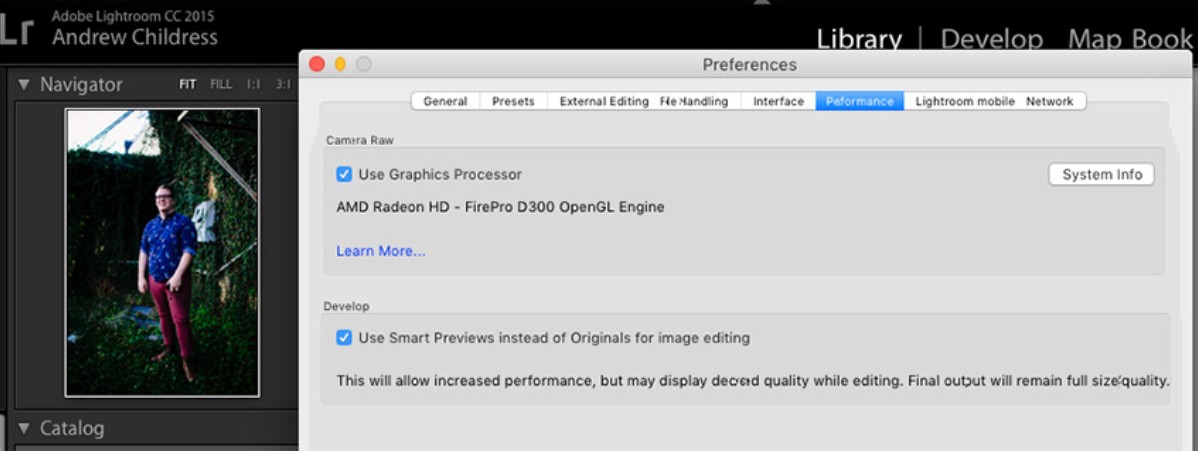
Adobe còn bổ sung một tính năng tuyệt vời khác: bạn có thể yêu cầu Lightroom ưu tiên chỉnh sửa từ Smart Previews ngay cả khi ảnh gốc đang được kết nối. Vì các tệp Smart Preview nhỏ hơn rất nhiều so với ảnh RAW, tốc độ xử lý sẽ nhanh hơn đáng kể, giúp bạn thao tác mượt mà hơn, nhất là trên máy có cấu hình không quá mạnh.
Để bật tính năng này, hãy vào Preferences > Performance, sau đó tích chọn mục Use Smart Previews instead of Originals for image editing. Sau khi hoàn tất, Lightroom sẽ tự động sử dụng Smart Preview cho quá trình chỉnh sửa, giúp tối ưu hóa hiệu suất và giảm tải cho CPU, đặc biệt khi bạn đang chỉnh sửa hàng loạt ảnh.
3. Chế độ Lights Out
Đôi khi, bạn chỉ muốn ngắm nhìn bức ảnh của mình mà không bị phân tâm bởi giao diện, các thanh công cụ hay các bảng điều khiển xung quanh. Đó chính là lúc tính năng Lights Out phát huy tác dụng.
Khi bạn đang ở trong mô-đun Library hoặc Develop, chỉ cần nhấn phím L trên bàn phím, Lightroom sẽ tự động làm tối giao diện xung quanh bức ảnh, chỉ để lại hình ảnh chính sáng rõ trên màn hình. Nếu nhấn phím L lần thứ hai, toàn bộ phần giao diện xung quanh sẽ chuyển sang màu đen hoàn toàn, giúp bạn tập trung tuyệt đối vào bức ảnh của mình. Nhấn lần thứ ba, Lightroom sẽ trở lại trạng thái bình thường.
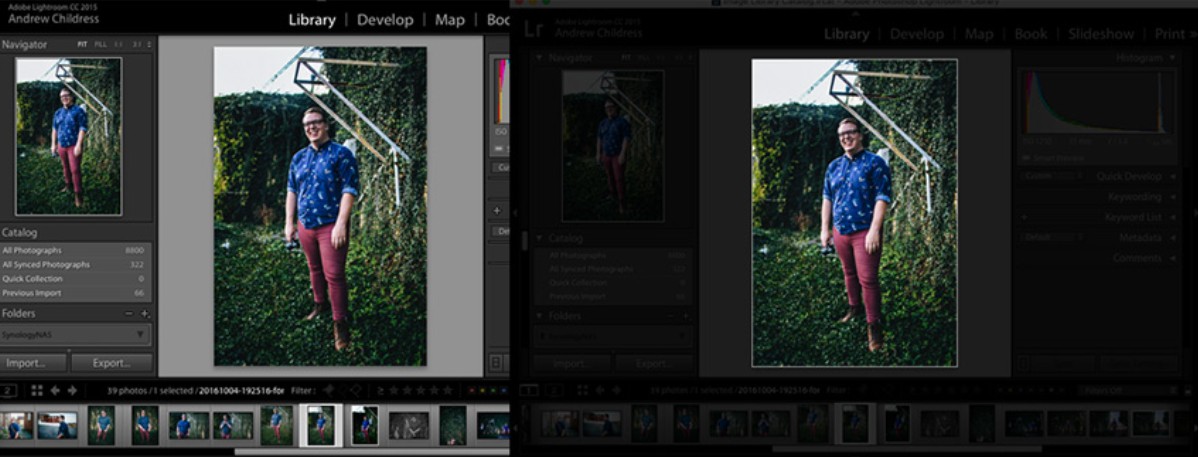
Chế độ này không chỉ hữu ích khi bạn đang xem ảnh mà còn cực kỳ phù hợp khi trình chiếu cho khách hàng. Việc loại bỏ mọi yếu tố gây xao nhãng sẽ khiến bức ảnh trở nên nổi bật hơn, giúp người xem tập trung vào chi tiết, màu sắc và cảm xúc trong khung hình.
4. Thêm Logo hoặc thương hiệu của bạn vào Lightroom
Một cách thú vị để cá nhân hóa Lightroom chính là thêm logo hoặc thương hiệu cá nhân vào giao diện phần mềm. Lightroom cho phép bạn làm điều này thông qua tính năng Identity Plate.
Để tùy chỉnh, hãy truy cập vào menu Lightroom > Identity Plate Setup. Tại đây, bạn có thể chọn Personalized Identity Plate, sau đó quyết định giữa hai hình thức hiển thị: sử dụng văn bản tùy chỉnh hoặc hình ảnh đồ họa (thường là file PNG trong suốt).
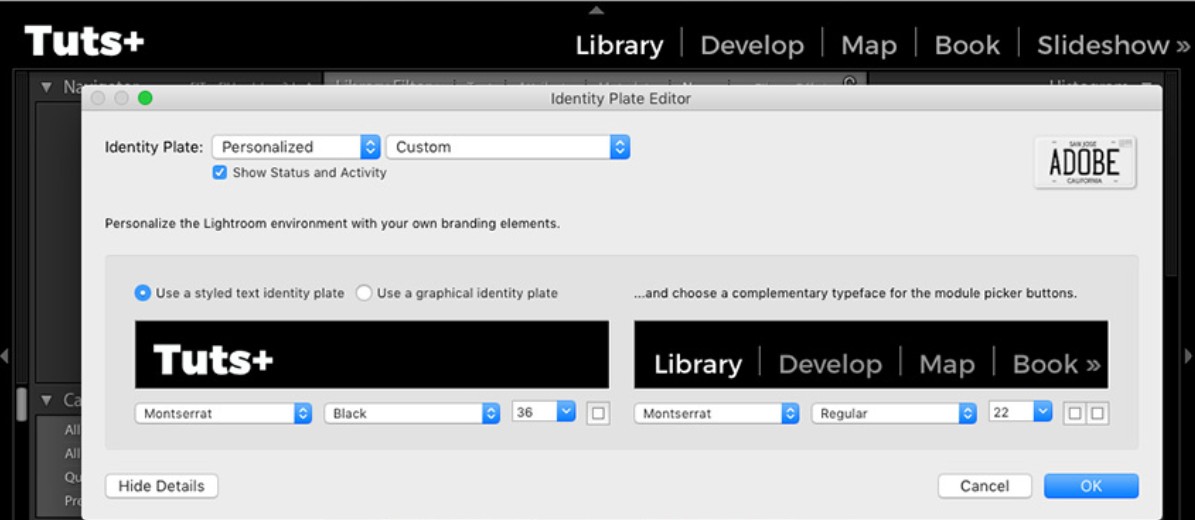
Nếu bạn chọn văn bản, bạn có thể tùy biến font chữ, kích thước và màu sắc sao cho phù hợp với phong cách thương hiệu của mình. Nếu chọn hình ảnh, chỉ cần tải lên logo cá nhân hoặc logo studio, Lightroom sẽ hiển thị nó ngay trong giao diện làm việc.
Tính năng này đặc biệt hữu ích nếu bạn thường xuyên giới thiệu ảnh cho khách hàng hoặc sử dụng Lightroom trong môi trường làm việc nhóm. Việc có logo cá nhân không chỉ thể hiện sự chuyên nghiệp mà còn tạo dấu ấn riêng biệt, giúp Lightroom của bạn mang đậm phong cách cá nhân và thương hiệu.
5. Cảnh giác với Clipping khi chỉnh sửa ảnh
Trong quá trình hậu kỳ, một lỗi phổ biến mà nhiều người mắc phải là Clipping tức là mất chi tiết ở vùng sáng hoặc vùng tối của ảnh. Điều này xảy ra khi bạn đẩy các thông số quá cao, khiến vùng sáng bị “cháy” trắng hoặc vùng tối bị đen đặc, không còn giữ được thông tin màu sắc.
Để tránh tình trạng này, Lightroom cung cấp một công cụ cực kỳ hữu ích. Trong mô-đun Develop, chỉ cần nhấn phím J, bạn sẽ thấy những vùng bị mất chi tiết hiển thị bằng màu đỏ (vùng sáng bị cháy) và màu xanh (vùng tối bị đen). Nhờ vậy, bạn có thể dễ dàng nhận biết và điều chỉnh lại độ phơi sáng, highlight hoặc shadow để cân bằng lại hình ảnh.
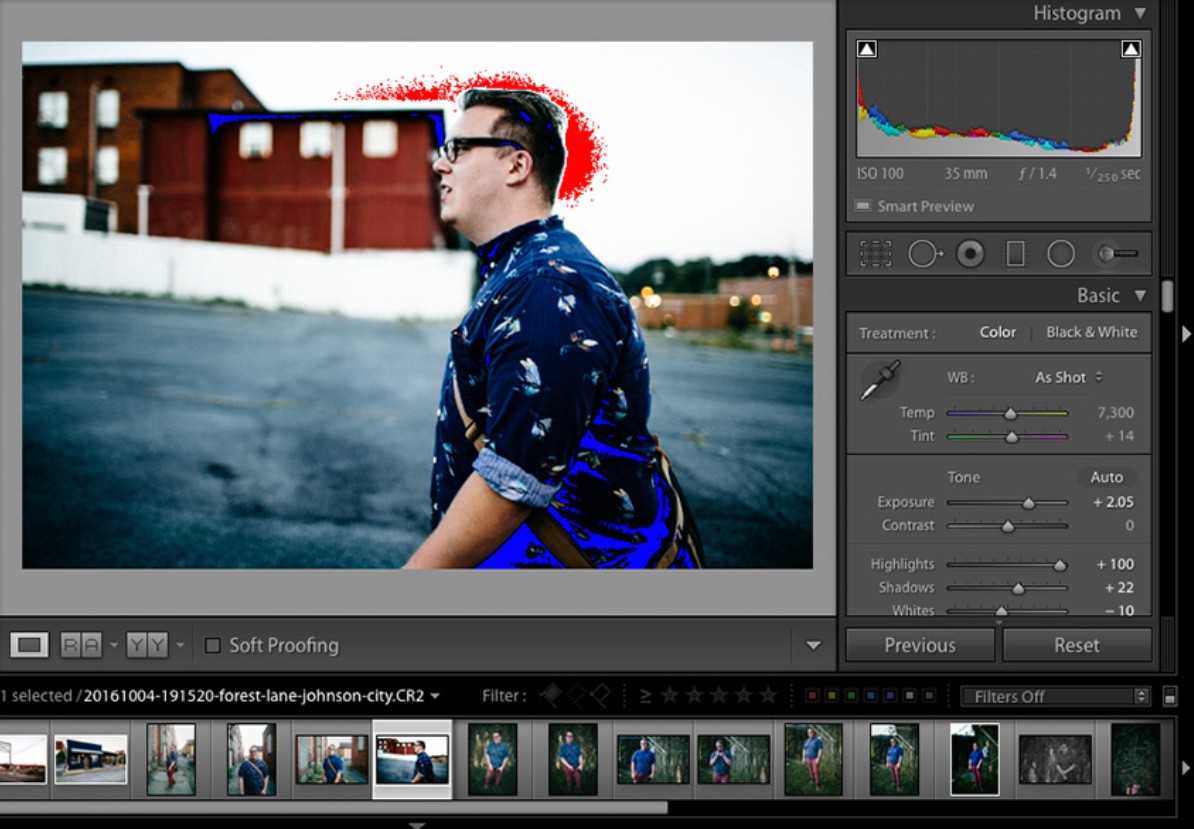
Tính năng Clipping là một “người bạn đồng hành” tuyệt vời khi chỉnh sửa ảnh RAW, giúp bạn tránh việc làm mất dữ liệu hình ảnh quý giá. Đôi khi, chỉ cần giảm một chút Exposure hoặc kéo lại Highlights là bạn có thể khôi phục lại chi tiết bị mất mà không ảnh hưởng đến tổng thể.
6. Kéo và thả để quản lý Preset một cách gọn gàng
Preset là linh hồn của Lightroom. Chúng giúp bạn áp dụng các thiết lập màu sắc, ánh sáng và tone chỉ trong tích tắc, biến một bức ảnh bình thường thành tác phẩm nghệ thuật. Tuy nhiên, khi sử dụng Lightroom lâu năm, bạn sẽ dễ bị “ngập” trong hàng trăm preset khác nhau và việc tìm đúng cái mình cần trở nên mất thời gian.
Mua Tài khoản Adobe Lightroom Bản Quyền Giá Rẻ
Giải pháp cực kỳ đơn giản: hãy sắp xếp lại preset của bạn bằng cách kéo và thả trực tiếp trong bảng Presets. Lightroom cho phép bạn tạo các thư mục con, đặt lại thứ tự hoặc nhóm các preset theo phong cách chẳng hạn như “Vintage”, “Cinematic”, “Portrait”, hay “Black & White”.
Để tạo một thư mục mới, bạn chỉ cần nhấp chuột phải trong bảng Presets và chọn New Folder, sau đó đặt tên phù hợp. Khi đã có hệ thống rõ ràng, bạn sẽ thấy việc tìm kiếm và áp dụng preset trở nên nhanh hơn rất nhiều. Đây cũng là cách giúp bạn giữ cho Lightroom luôn gọn gàng và chuyên nghiệp, nhất là khi bạn sở hữu một thư viện preset khổng lồ.
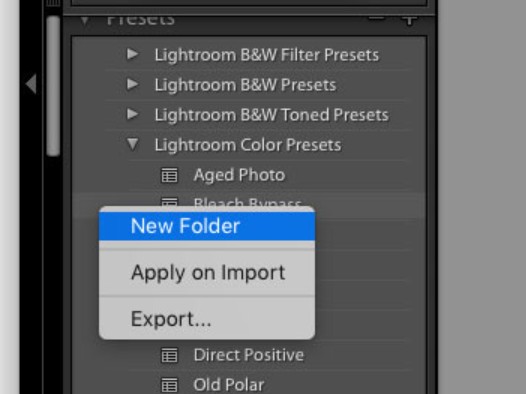
7. Cải thiện hiệu năng của Lightroom
Một vấn đề thường gặp với người dùng Lightroom là tốc độ xử lý chậm, đặc biệt khi làm việc với hàng nghìn ảnh RAW. Dưới đây là ba điều cốt lõi bạn nên kiểm tra để cải thiện hiệu suất làm việc.
Trước hết, hãy vào Preferences > Performance và thử tắt tùy chọn Use Graphics Processor nếu bạn đang sử dụng máy tính với GPU tích hợp hoặc card đồ họa đời cũ. Nhiều người dùng nhận thấy việc tắt tùy chọn này khiến Lightroom chạy mượt hơn đáng kể.
Tiếp theo, trong Preferences > File Handling, hãy tăng dung lượng Camera Raw Cache. Đây là bộ nhớ đệm giúp Lightroom lưu tạm thông tin ảnh RAW để tăng tốc độ hiển thị. Mặc định, dung lượng này khá thấp, nhưng bạn có thể nâng lên 20–30 GB để cải thiện tốc độ tải ảnh đáng kể.
Cuối cùng, hãy định kỳ chạy lệnh File > Optimize Catalog. Việc tối ưu catalog giúp Lightroom dọn dẹp các dữ liệu cũ, giảm tình trạng chậm hoặc treo máy khi làm việc lâu dài. Nếu bạn làm điều này thường xuyên, Lightroom sẽ hoạt động ổn định và nhanh hơn rõ rệt.
8. Hãy sáng tạo khi Crop hình
Cắt cúp (Crop) là một trong những bước quan trọng nhất trong hậu kỳ ảnh. Tuy nhiên, không nhiều người biết rằng Lightroom cung cấp hàng loạt lưới hỗ trợ crop sáng tạo, giúp bạn định vị bố cục hoàn hảo cho từng khung hình.
Để vào chế độ Crop, bạn chỉ cần nhấn phím R trong mô-đun Develop. Sau đó, nhấn phím O để thay đổi các lớp lưới crop khác nhau, bao gồm Rule of Thirds, Golden Ratio, Diagonal, Triangle và nhiều kiểu khác. Những lưới này giúp bạn định hình bố cục theo các nguyên tắc nhiếp ảnh cổ điển, đảm bảo hình ảnh của bạn vừa hài hòa vừa thu hút thị giác người xem.
.jpg)
Thử đặt các yếu tố quan trọng của bức ảnh vào điểm giao nhau của lưới hoặc sử dụng Golden Spiral để dẫn hướng ánh nhìn tự nhiên. Đây là một trong những thủ thuật giúp bạn biến một bức ảnh bình thường thành một tác phẩm có bố cục hoàn hảo chỉ bằng vài thao tác nhỏ.
9. Giảm cường độ Preset với plugin The Fader
Đôi khi, bạn áp dụng một preset yêu thích nhưng cảm thấy hiệu ứng quá mạnh, làm mất đi độ tự nhiên của ảnh. Trong trường hợp đó, plugin The Fader sẽ là công cụ không thể thiếu.
Plugin này cho phép bạn giảm cường độ của preset giống như giảm độ mờ (opacity) của một lớp trong Photoshop. Sau khi tải và cài đặt The Fader bằng cách vào File > Plug-In Manager, bạn có thể truy cập nó trong menu File > Plug-in Extras > The Fader.
Tại đây, chọn preset muốn áp dụng, rồi dùng thanh trượt Opacity để điều chỉnh mức độ ảnh hưởng. Nhờ vậy, bạn có thể pha trộn giữa tone màu gốc và hiệu ứng của preset một cách tinh tế, đạt được kết quả hài hòa và tự nhiên hơn.
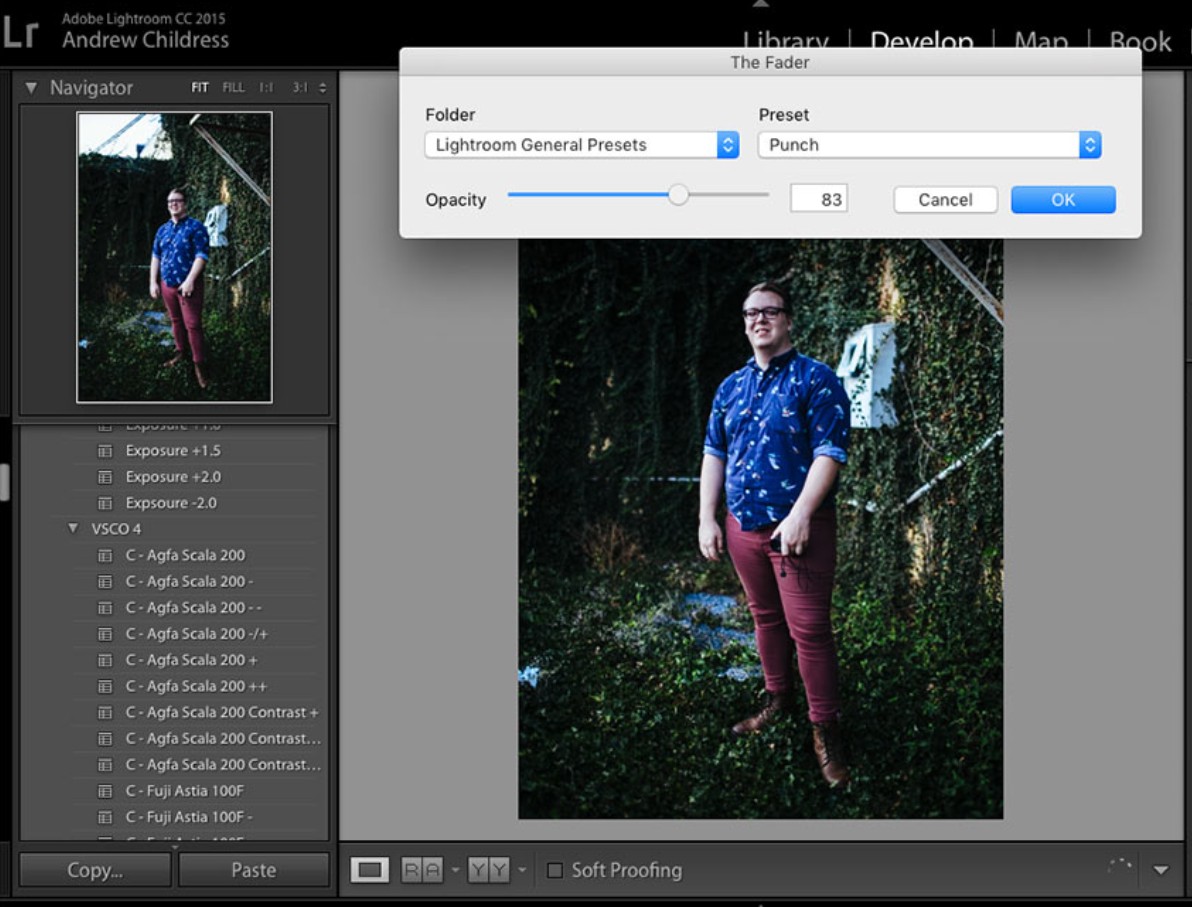
10. Tự ẩn các bảng điều khiển để tối ưu không gian làm việc
Nếu bạn thường xuyên chỉnh sửa trên laptop màn hình nhỏ, chắc chắn bạn sẽ thấy không gian trong Lightroom đôi khi trở nên chật chội với quá nhiều bảng công cụ. Tin vui là bạn có thể tự động ẩn các bảng điều khiển để có thêm không gian hiển thị ảnh.
Chỉ cần nhấp chuột phải vào filmstrip hoặc bảng bên trái, bên phải, sau đó chọn Auto Hide & Show. Khi bật tính năng này, các bảng sẽ tự động ẩn đi khi bạn không dùng đến, chỉ xuất hiện lại khi bạn rê chuột vào khu vực đó. Nhờ vậy, màn hình của bạn trở nên thông thoáng hơn, giúp bạn tập trung hơn vào quá trình chỉnh sửa ảnh.
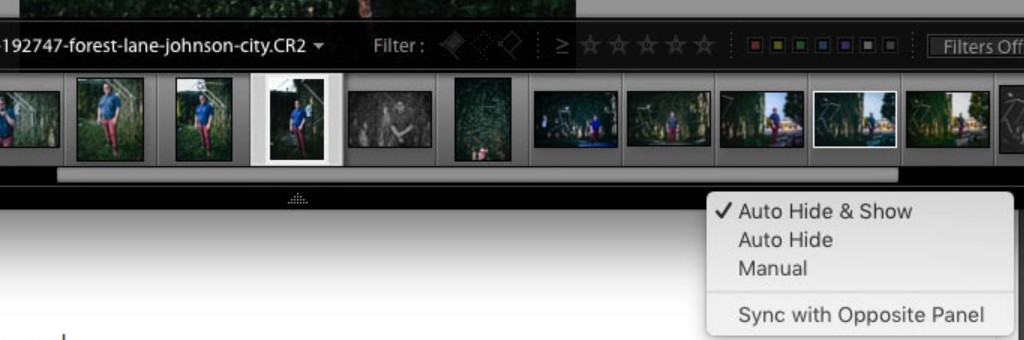
Đây là mẹo nhỏ nhưng cực kỳ hiệu quả, đặc biệt đối với những người làm việc di động, giúp tối ưu hóa không gian và mang lại trải nghiệm chỉnh sửa trực quan, thoải mái hơn.
Lightroom là một phần mềm mạnh mẽ, nhưng điều tuyệt vời nhất là nó luôn ẩn chứa vô số tính năng tinh tế giúp bạn tiết kiệm thời gian và nâng cao hiệu quả công việc. Từ việc sử dụng Caps Lock để tăng tốc đánh giá ảnh, tận dụng Smart Preview để chỉnh sửa mọi lúc mọi nơi, cho đến việc cá nhân hóa giao diện, sắp xếp preset và tối ưu hiệu năng.
Vì thế, hãy thử áp dụng ngay 10 thủ thuật trên vào quy trình làm việc của bạn. Chắc chắn, chỉ sau một thời gian ngắn, bạn sẽ thấy Lightroom trở nên nhanh hơn, gọn gàng hơn và sáng tạo hơn bao giờ hết.
Mua Tài khoản Adobe Lightroom Bản Quyền Giá Rẻ
Công Ty TNHH Phần Mềm SADESIGN
Mã số thuế: 0110083217